Come Configurare il router FRITZ!Box
Segui questi passaggi per una rapida configurazione dei tuoi dispositivi!
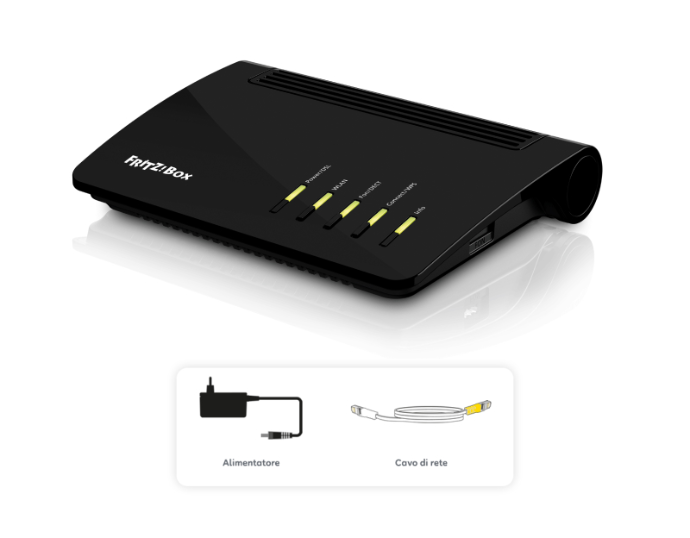
Prima di iniziare, assicurati di avere a portata di mano il tuo router Fritz!box e il cavo di alimentazione.
Segui questi semplici passaggi per iniziare:
Collegamento iniziale
Collega il FRITZ!Box alla presa di corrente: utilizza il cavo di alimentazione incluso nella confezione per collegare il FRITZ!Box a una presa di corrente. Una volta collegato, il LED Power inizierà a lampeggiare, segnalando che il dispositivo è acceso e in fase di avvio.
A questo punto collegare il cavo che arriva dall’alimentatore dell’antenna fino alla porta LAN 1.
Connessione EOLO con tecnologia Fibra Ottica (FTTH) o con tecnologia radio (FWA): collega il cavo di rete dal dispositivo di accesso alla rete alla porta LAN 1 del tuo router.
Connessione EOLO con tecnologia Fibra Ottica (FTTH) o con tecnologia radio (FWA):
Collega il cavo di rete dal dispositivo di accesso alla rete alla porta LAN 1 del tuo router.
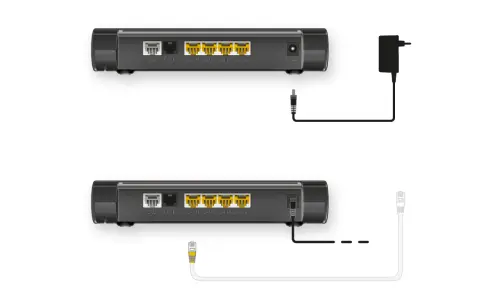
Connessione al Fritz!box
Una volta che il FRITZ!Box è acceso e collegato fisicamente, è il momento di collegarlo alla tua connessione EOLO.
Segui uno di questi due passaggi:
- Collegamento tramite il cavo Ethernet: utilizza un cavo Ethernet per collegare il PC ad una delle porte ethernet gialle rimaste libere sul FRITZ!Box (LAN2,LAN3,LAN4).
- Collegamento tramite Wi-Fi: apri le impostazioni Wi-Fi sul tuo dispositivo (come smartphone o computer portatile).
Trova il nome della rete Wi-Fi (SSID) del tuo FRITZ!Box nelle impostazioni Wi-Fi del tuo dispositivo e selezionalo. Quando richiesto, inserisci la password Wi-Fi, riportata sull’etichetta posta nella parte posteriore del router, e attendi che il dispositivo si colleghi alla rete.
Accesso all'interfaccia di Configurazione
Ora che il tuo FRITZ!Box è collegato correttamente alla presa di corrente e alla tua connessione EOLO, è il momento di accedere all'interfaccia di configurazione per completare il setup
Segui questi passaggi:
Apri il browser web: utilizza il tuo browser web preferito (come Chrome, Firefox o Safari) e inserisci nella barra di ricerca l'indirizzo necessario per contattare il FRITZ!Box.
L’indirizzo predefinito è “http://fritz.box” o “http://192.168.178.1’’ e una volta che lo hai inserito dovresti essere reindirizzato alla pagina di accesso del FRITZ!Box. Inserisci quindi la password riportata sull'etichetta posta nella parte posteriore del router, sotto la voce “FRITZ!Box Password”. (A meno che non sia stata precedentemente modificata).
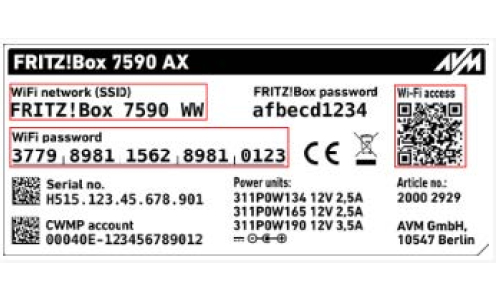
Configurazione della Connessione Internet
Guida di configurazione manuale:
Nella sezione “Internet” → ’’Dati di accesso’’, puoi configurare la connessione Internet inserendo i parametri forniti dal tuo provider, come tipo di connessione ,nome utente e password PPPoE, etc.
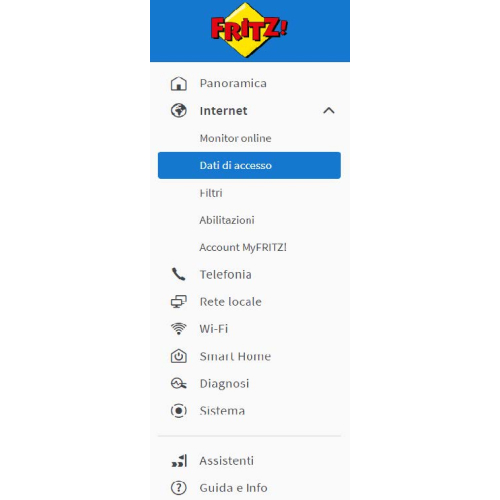
- Protocollo di trasmissione: PPPoE (PPP over Ethernet);
- Indirizzo IP e DNS: assegnati dal server (nel caso EOLO abbia più di un IP statico, il primo utilizzabile andrà assegnato alla LAN del router che funge da gateway della propria rete);
- DNS primario: 88.149.128.12 (assegnati di norma automaticamente)
- DNS secondario: 88.149.128.22 (assegnati di norma automaticamente)
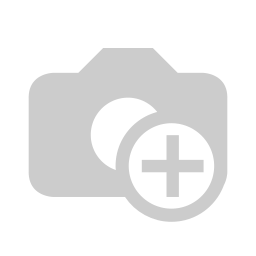.webp)
.webp)
- Protocollo di trasmissione: PPPoE (PPP over Ethernet)
- Username e password: assegnati al momento dell'attivazione
- Gateway: 81.174.0.201
- Indirizzo IP e DNS: assegnati dal server
- VLAN: 835
- DNS primario: 88.149.128.12 (assegnati di norma automaticamente)
- DNS secondario: 88.149.128.22 (assegnati di norma automaticamente)
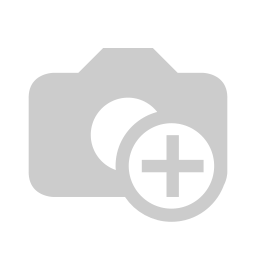.webp)
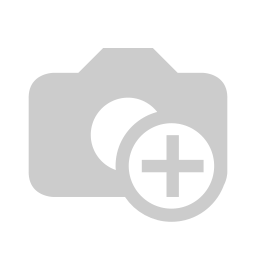.webp)
Una volta effettuato l'accesso all’interfaccia come spiegato precedentemente, sarai nella dashboard dell'interfaccia di configurazione del FRITZ!Box. Utilizza il menu di navigazione sulla sinistra per accedere alle varie sezioni di configurazione, come WLAN (Wi-Fi) e canale radio, sezioni utili a personalizzare le impostazioni Wi-Fi.
.webp)
Parla con un nostro esperto per scegliere la tua offerta!
Se sei già cliente EOLO e hai bisogno di assistenza,
trovi tutte le informazioni e i contatti in questa pagina.
Hai bisogno di aiuto?
Contattaci:
CHIAMACI GRATIS
800.920.921
Disponibile dal lunedì al sabato 9:00-20:00; domenica 9:00-18:00
OPPURE CHIAMACI
02.3700851
Assistenza amministrativa: lunedì al sabato 08:30-21:30
Assistenza tecnica: lunedì al sabato 08:00-22:00; domenica 09:00-22:00; festivi 09:00-18:00
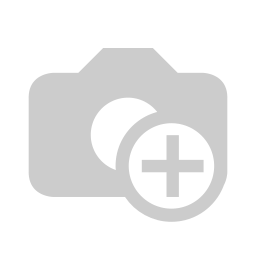.webp)



